win7在同一窗口打开每个文件夹如何设置 在Win7里实现一个窗口打开多个文件夹的方法
更新时间:2024-02-26 17:29:50作者:huige
我们在电脑中打开文件夹的时候,一般都会一个文件夹一个窗口,但是很多人觉得这样操作起来不方便,所以就想要找同意窗口打开每个文件夹,只是有部分win7 64位纯净版系统用户并不知道在同一窗口打开每个文件夹如何设置,带着这个问题,本文这就给大家介绍一下在Win7里实现一个窗口打开多个文件夹的方法。
方法如下:
1、双击打开“计算机”。
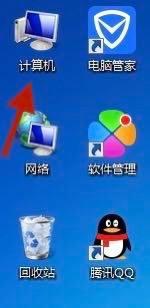
2、点击左手边的“组织”,选择“文件夹和搜索选项”。
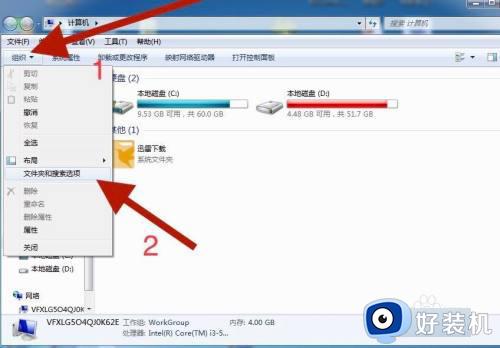
3、在“常规”选项下,在”浏览文件夹“栏中,选择”在同一窗口中打开每个文件夹“,最后点击确定按钮即可。
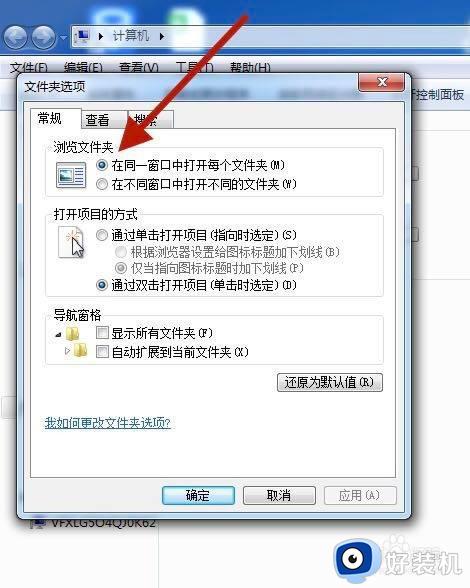
以上给大家介绍的就是win7在同一窗口打开每个文件夹的详细内容,有需要的用户们可以参考上述方法步骤来进行设置,希望帮助到大家。
win7在同一窗口打开每个文件夹如何设置 在Win7里实现一个窗口打开多个文件夹的方法相关教程
- win7电脑拖动窗口有重影怎么办 win7电脑拉到窗口有重影如何解决
- win7去掉窗口的边框设置方法 win7如何把窗口中的边框去掉
- win7窗口拖拽残影怎么办 win7窗口拖动有重影如何解决
- win7拖动窗口残影怎么办 win7拖动窗口有残影解决方法
- win7电脑分屏怎么设置两个显示屏幕 win7电脑如何分屏显示两个
- win7系统更改电源设置窗口打不开怎么回事 win7无法打开更改电源设置如何解决
- win7打开445端口怎么设置 win7系统如何开启445端口
- win7窗口颜色如何设置 win7系统窗口颜色的设置教程
- win7窗口化运行游戏的方法 win7怎么把游戏窗口化
- win7的电脑设置在哪里打开?win7如何打开设置窗口
- win7访问win10共享文件没有权限怎么回事 win7访问不了win10的共享文件夹无权限如何处理
- win7发现不了局域网内打印机怎么办 win7搜索不到局域网打印机如何解决
- win7访问win10打印机出现禁用当前帐号如何处理
- win7发送到桌面不见了怎么回事 win7右键没有发送到桌面快捷方式如何解决
- win7电脑怎么用安全模式恢复出厂设置 win7安全模式下恢复出厂设置的方法
- win7电脑怎么用数据线连接手机网络 win7电脑数据线连接手机上网如何操作
win7教程推荐
- 1 win7每次重启都自动还原怎么办 win7电脑每次开机都自动还原解决方法
- 2 win7重置网络的步骤 win7怎么重置电脑网络
- 3 win7没有1920x1080分辨率怎么添加 win7屏幕分辨率没有1920x1080处理方法
- 4 win7无法验证此设备所需的驱动程序的数字签名处理方法
- 5 win7设置自动开机脚本教程 win7电脑怎么设置每天自动开机脚本
- 6 win7系统设置存储在哪里 win7系统怎么设置存储路径
- 7 win7系统迁移到固态硬盘后无法启动怎么解决
- 8 win7电脑共享打印机后不能打印怎么回事 win7打印机已共享但无法打印如何解决
- 9 win7系统摄像头无法捕捉画面怎么办 win7摄像头停止捕捉画面解决方法
- 10 win7电脑的打印机删除了还是在怎么回事 win7系统删除打印机后刷新又出现如何解决
